Исправление ошибок с одним элементом в обнаружении электронных данных (премиум)
Исправление ошибок дает пользователям Microsoft Purview eDiscovery (Premium) возможность устранять проблемы с данными, которые препятствуют правильной обработке содержимого в обнаружении электронных данных (Premium). Например, файлы, защищенные паролем, не могут быть обработаны, так как они заблокированы или зашифрованы. Ранее вы могли исправлять ошибки только в массовом режиме с помощью этого рабочего процесса. Но иногда нет смысла исправлять ошибки в нескольких файлах, если вы не уверены, что какой-либо из этих файлов реагирует на дело, которое вы изучаете. Кроме того, возможно, не имеет смысла исправлять ошибки, прежде чем у вас будет возможность просмотреть метаданные файла (например, расположение файла или у кого был доступ), чтобы помочь вам принять предварительное решение о скорости реагирования. Новая функция, называемая исправлением ошибок одного элемента , позволяет диспетчерам обнаружения электронных данных просматривать метаданные файлов с ошибкой обработки и при необходимости исправлять ошибку непосредственно в наборе для проверки. В этой статье рассматривается, как выявлять, игнорировать и исправлять файлы с ошибками обработки в наборе для проверки.
Совет
Если вы не являетесь клиентом E5, используйте 90-дневную пробную версию решений Microsoft Purview, чтобы узнать, как дополнительные возможности Purview могут помочь вашей организации управлять безопасностью данных и соответствием требованиям. Начните сейчас, перейдя в центр пробных версий на портале соответствия требованиям Microsoft Purview. Сведения о регистрации и условиях пробной версии.
Определение документов с ошибками
Документы с ошибками обработки в наборе для проверки теперь идентифицируются (с помощью баннера). Вы можете исправить или игнорировать ошибку. На следующем снимке экрана показан баннер ошибки обработки для документа Word в наборе для проверки, защищенном паролем. Также обратите внимание, что можно просматривать метаданные файлов документов с ошибками обработки.
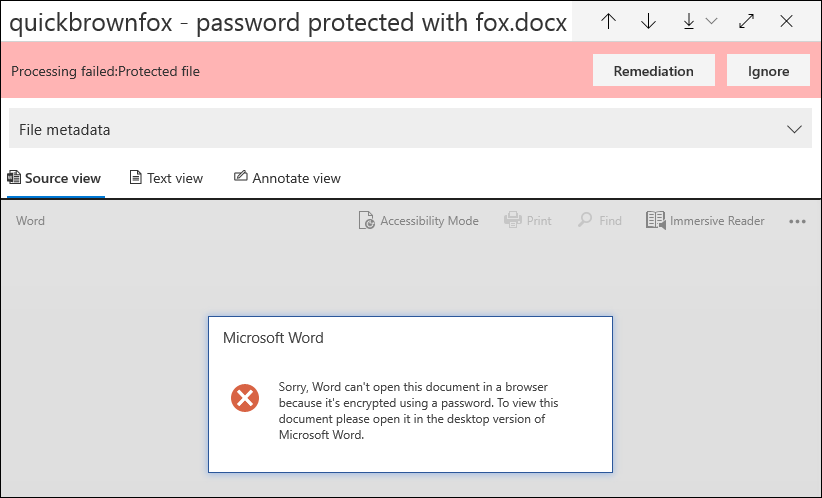
Вы также можете искать документы с ошибками обработки с помощью условия состояния обработки при запросе документов в наборе для проверки.
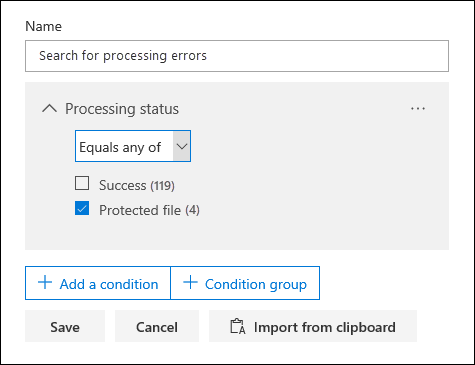
Игнорировать ошибки
Вы можете игнорировать ошибку обработки, выбрав Игнорировать в баннере ошибки обработки. Если вы игнорируете ошибку, документ удаляется из рабочего процесса исправления массовых ошибок. После игнорирования ошибки баннер документа меняет цвет и указывает, что ошибка обработки была проигнорирована. В любое время вы можете отменить изменения решение игнорировать ошибку, нажав кнопку Отменить.
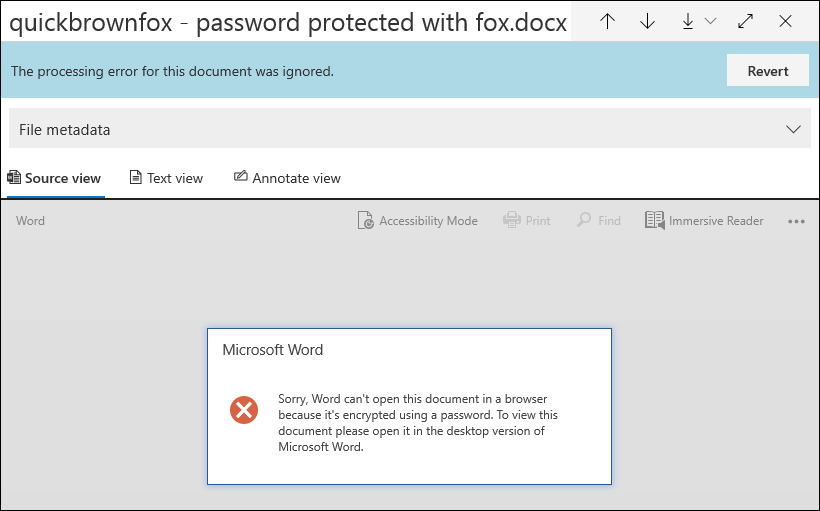
Вы также можете выполнить поиск всех документов с ошибкой обработки, которая была проигнорирована с помощью условия "Ошибки без обработки " при запросе документов в наборе для проверки.
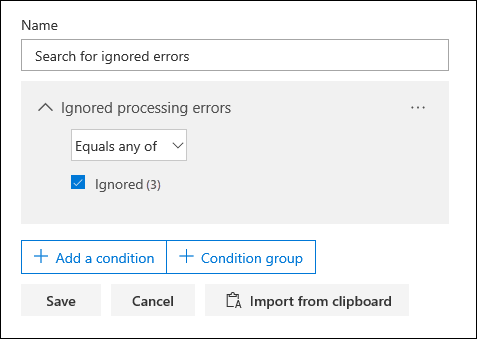
Исправление документа с ошибками
Иногда может потребоваться исправить ошибку обработки документов (путем удаления пароля, расшифровки зашифрованного файла или восстановления поврежденного документа), а затем добавить исправленный документ в набор для проверки. Это позволяет просматривать и экспортировать документ об ошибке вместе с другими документами в наборе для проверки.
Чтобы исправить один документ, выполните следующие действия.
Выберите Скачать>оригинал , чтобы скачать копию файла на локальный компьютер.
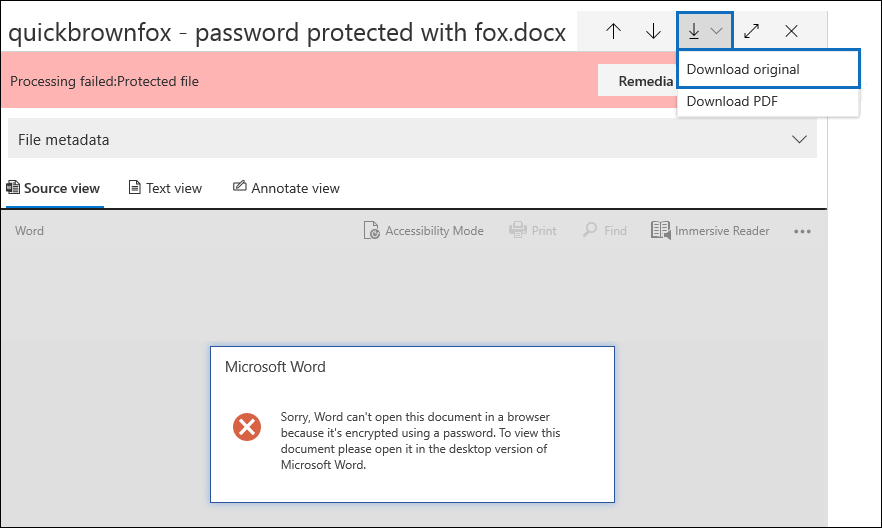
Исправьте ошибку в файле в автономном режиме. Для зашифрованных файлов, для которых потребуется программное обеспечение для расшифровки, чтобы удалить защиту паролем, укажите пароль и сохраните файл или используйте средство взлома паролей. После исправления файла перейдите к следующему шагу.
В наборе для проверки выберите файл с исправленной ошибкой обработки, а затем выберите Исправление.
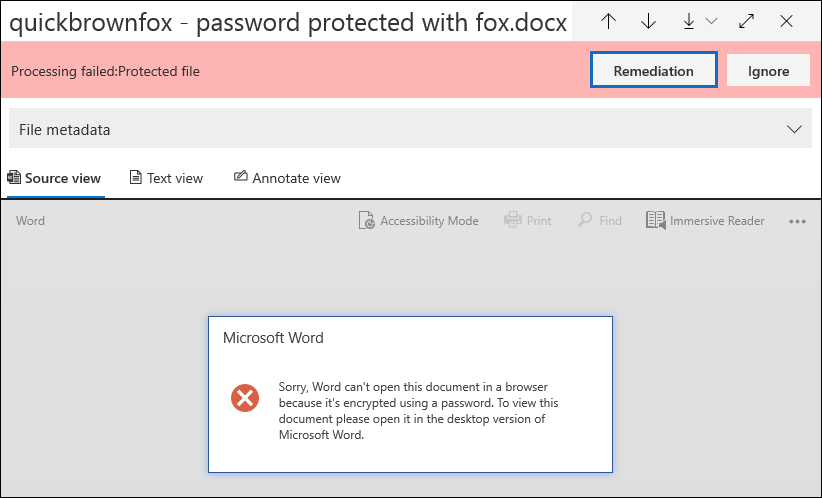
Нажмите кнопку Обзор, перейдите к расположению исправленного файла на локальном компьютере, а затем выберите файл.
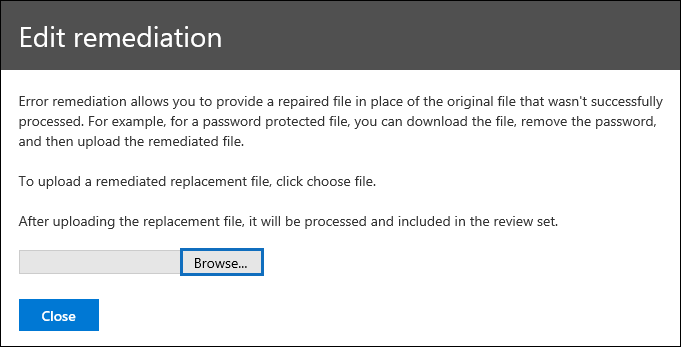
После выбора исправленного файла он автоматически передается в набор для проверки. Вы можете отслеживать состояние обработки файла.
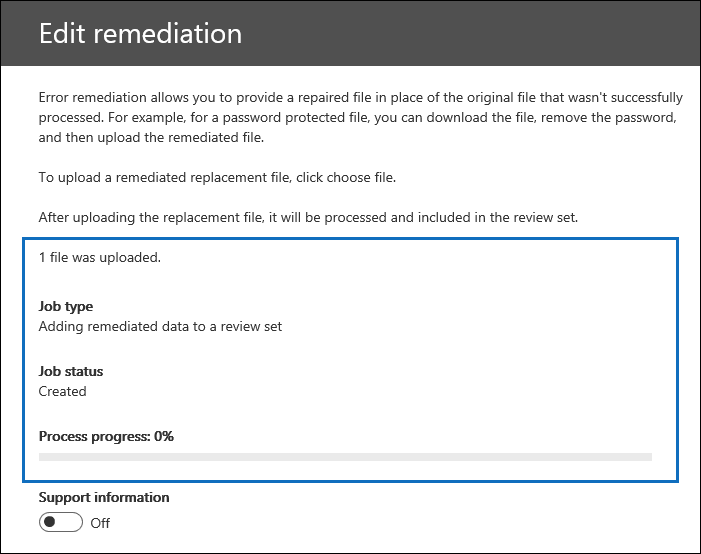
После завершения обработки можно просмотреть исправленный документ.
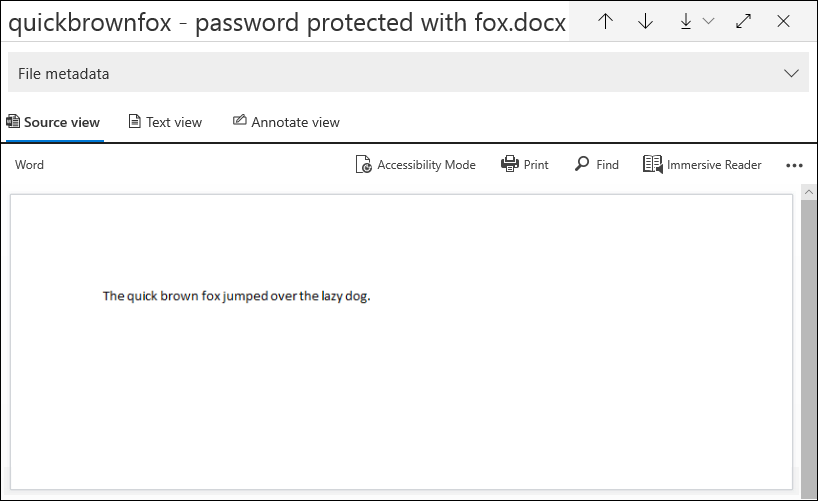
Дополнительные сведения о том, что происходит при исправлении документа, см. в статье Что происходит при исправлении файлов.
Поиск исправленных документов
Вы можете искать все документы в наборе для проверки, исправленные с помощью условия Ключевых слов и указания следующей пары свойство:значение: IsFromErrorRemediation:true. Это свойство также доступно в файле загрузки экспорта при экспорте документов из набора для проверки.
Обратная связь
Ожидается в ближайшее время: в течение 2024 года мы постепенно откажемся от GitHub Issues как механизма обратной связи для контента и заменим его новой системой обратной связи. Дополнительные сведения см. в разделе https://aka.ms/ContentUserFeedback.
Отправить и просмотреть отзыв по